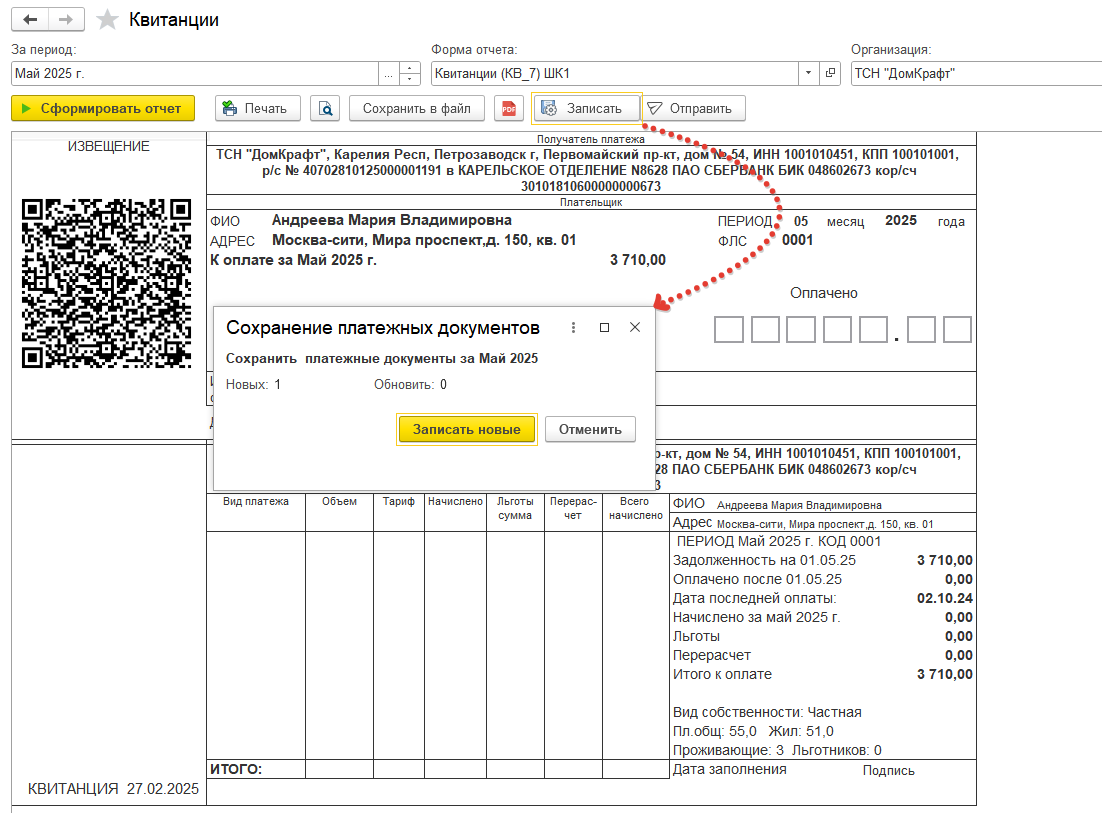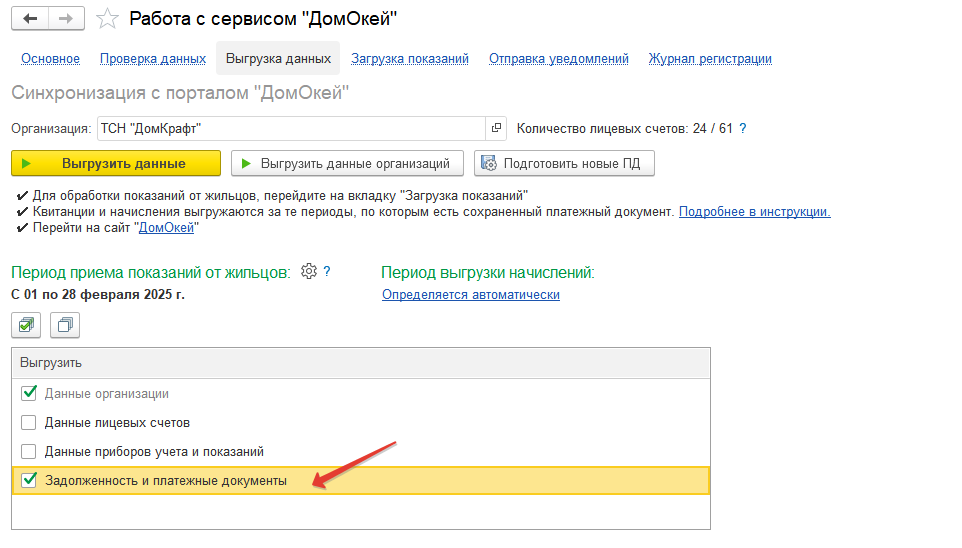Для привязки своего лицевого счета на сайте жильцу нужно указать:
Пин-код – это уникальный набор цифр, который генерируется в программе автоматически после первой выгрузки на сайт ДомОкей. Данные о пин-коде находятся в карточке лицевого счета на вкладке «Характеристики».
Придумывать пин-код самостоятельно не надо! Он появляется автоматически. Если пин-код не появился в карточке лицевого счета, значит вы не запустили обмен с сайтом.
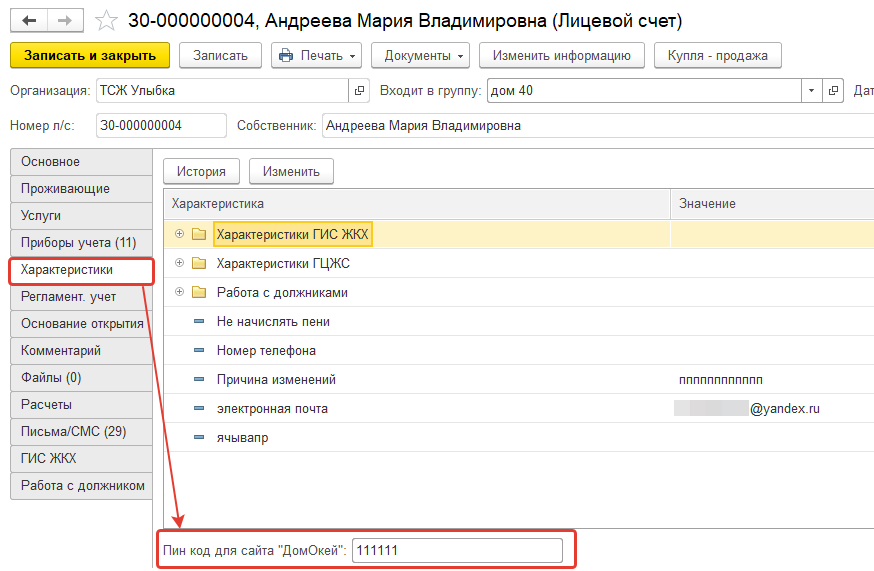
Чтобы изменить пин-код, нажмите в правом углу кнопку «Еще» - «Изменить пин-код».
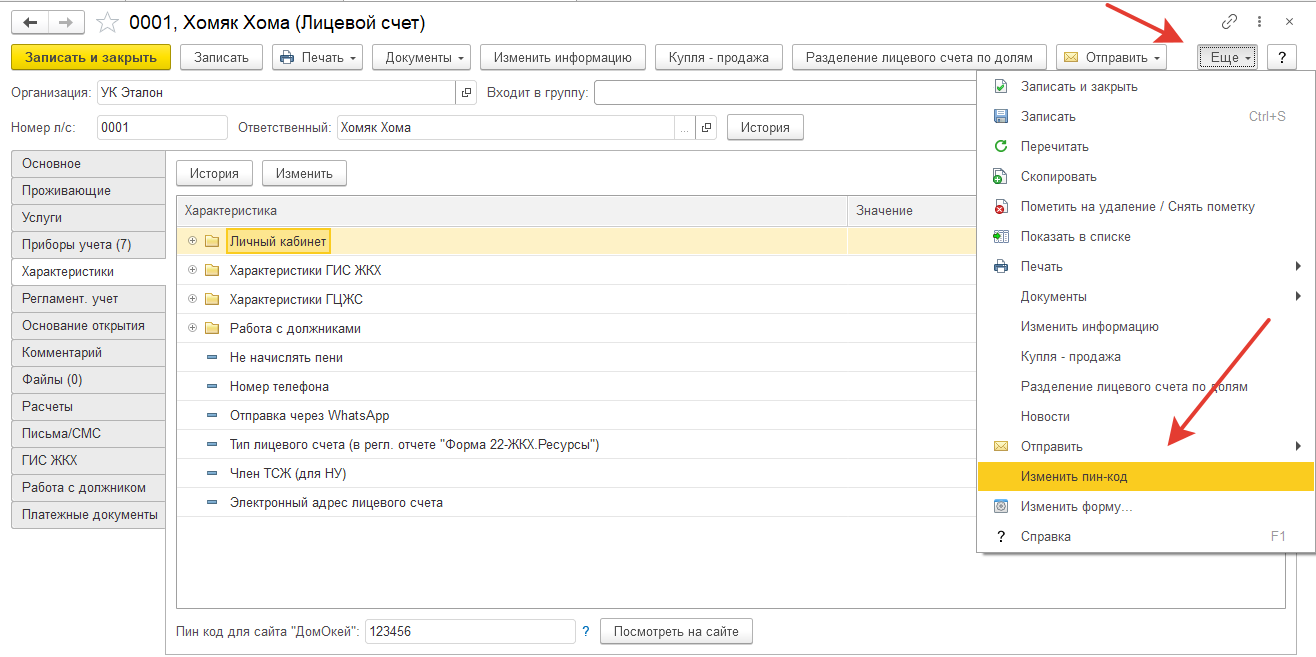
О том, как массово разослать пин коды жильцам - читайте в инструкции.
Пин-код нужен для того, чтобы жилец мог привязать свой лицевой счет на сайте и в приложении.
В карточке лицевого счета пин-код создается автоматически при выгрузке лицевых счетов на сайт. Если пин-код НЕ появился, сделайте следующее:
Запустите обмен с сайтом с флагом «Данные лицевых счетов»
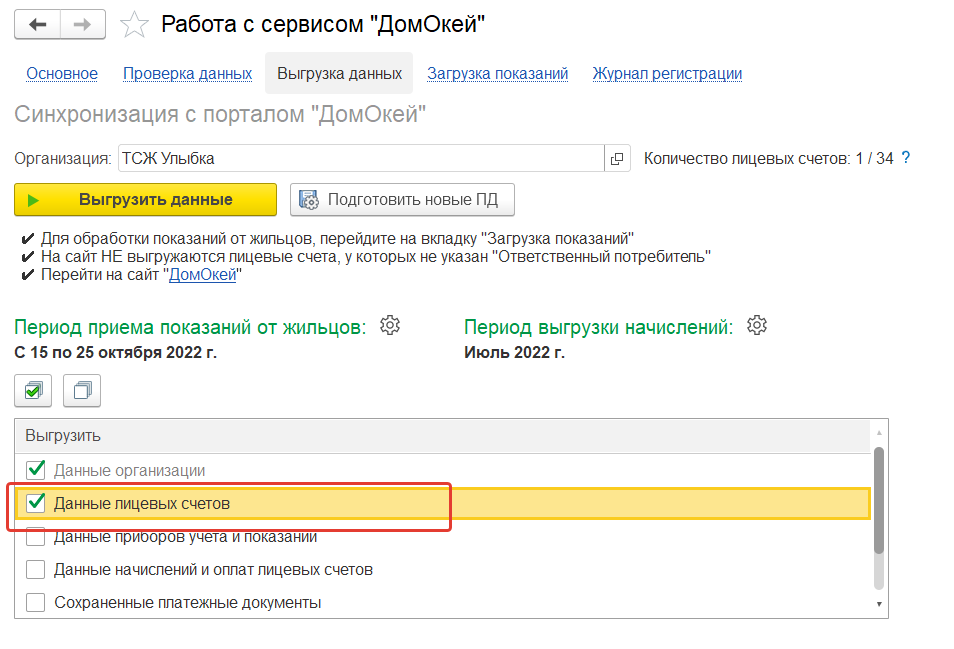
Если вы не хотите размещать на странице своей организации кнопку «Связаться с нами», выполните следующие действия:
1. Зайдите в кабинет администратора - https://admin.domokey.ru/
2. На вкладке «Оформление» в блоке «Обратная связь» установите переключатель в положение «Выключен».
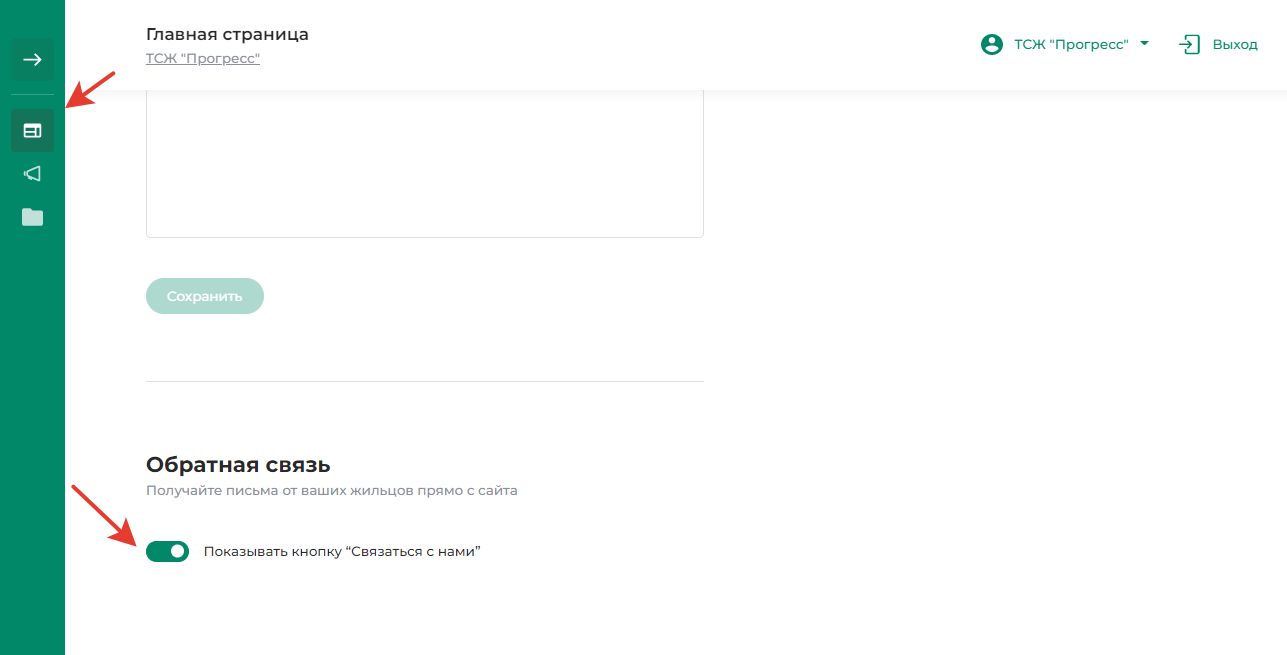
Жители, зарегистрированные в ДомОкее, могут получать квитанции в электронном виде, поэтому печать квитанций для них может не понадобиться.
Чтобы сформировать квитанции для остальных жильцов, не зарегистрированных на ДомОкее, выполните следующие действия:
1. Зайдите в раздел «Главное» - «Работа с сервисом «ДомОкей».
2. На вкладке «Обмен данными» нажмите кнопку «Выгрузить платёжные документы».
3. Запустится формирование квитанций для пользователей ДомОкея. Можно сразу прервать этот процесс, чтобы не тратить время.
4. С правой стороны в настройках отбора находим строку «Лицевой счет» - «В списке» - «...»
5. В этом отборе перечисляются лицевые счета, зарегистрированные на сайте. Вам нужен обратный отбор, поэтому измените настройку на «Не в списке» и нажмите «Сформировать отчет». После чего квитанции можно распечатать.
6. При желании добавьте дополнительные отборы - по зданиям, улицам и т.д.
Важно! Отправлять на ДомОкей такие квитанции нельзя! Т.к данных пользователей нет на сайте.
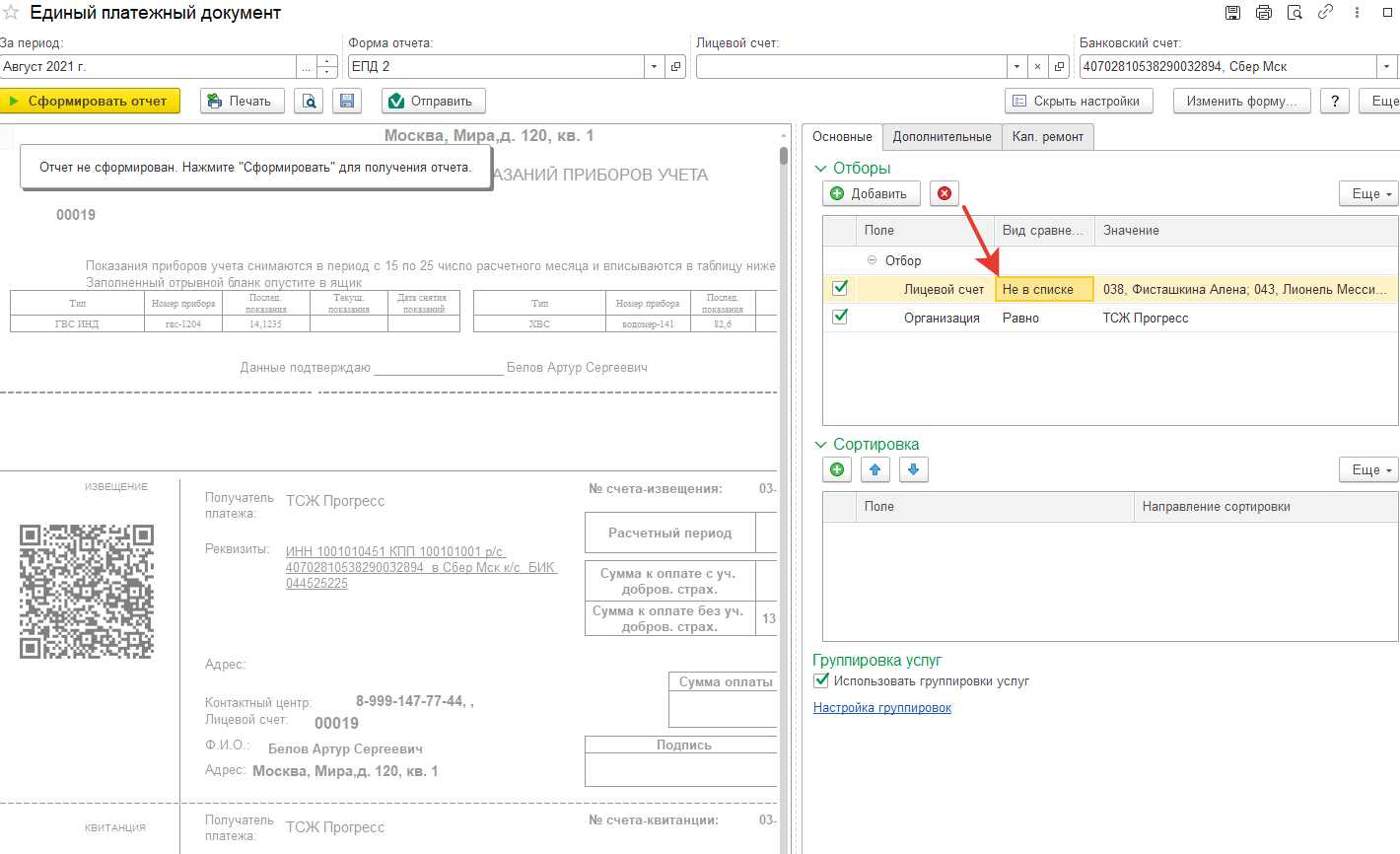
1. Вывести в квитанцию
меню «Расчеты» - «Печатные формы отчетов» - кнопка «Создать».
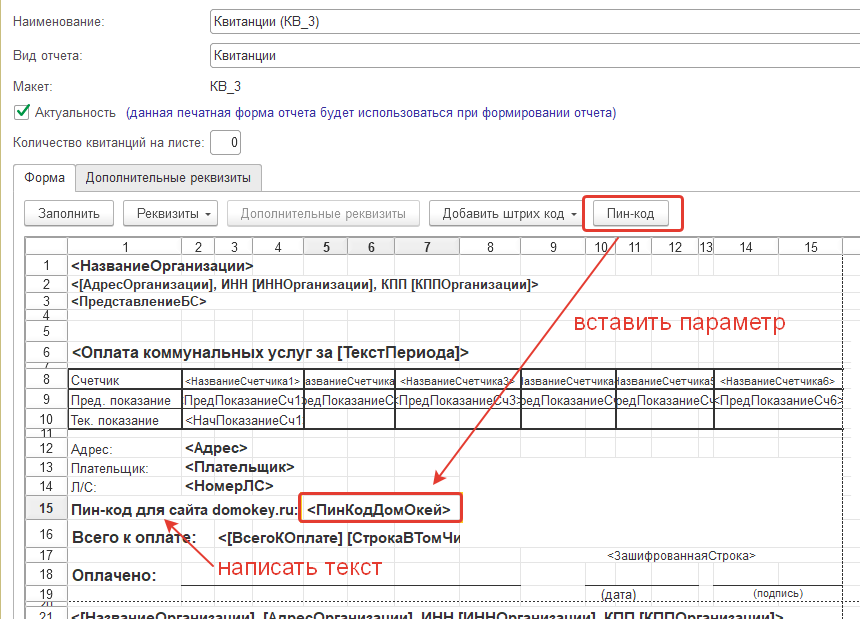
3. В итоге у каждого лицевого счета в квитанции будет отображаться свой пин-код.
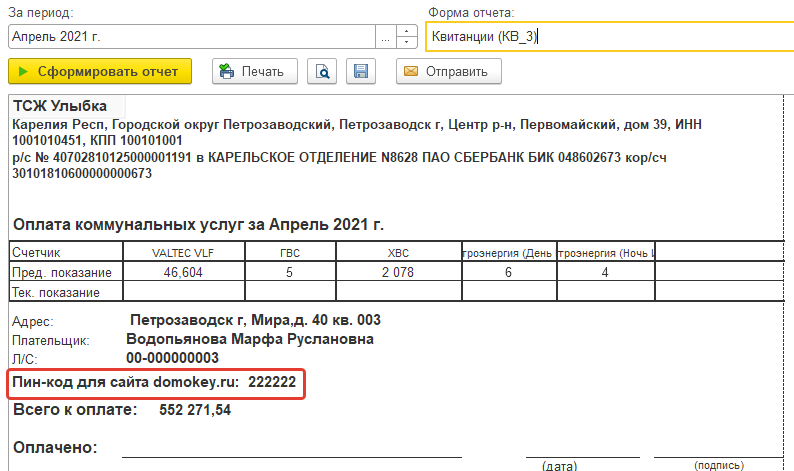
Подробнее о редактировании квитанций см. в инструкции, о редактировании ЕПД см. в инструкции.
2. Отправить по электронной почте
Можно настроить массовую рассылку с помощью обработки «Отправка электронных писем». (Обработка находится в разделе Раздел «Расчеты» - «Сервис»)
В обработке необходимо:
Уважаемые жильцы!
Приглашаем Вас на сайт нашей компании.
Адрес сайта в интернете: domokey.ru
Данные Вашего лицевого счета:
Номер лиц. счета: [ЛицевойСчет.Код]
Пин-код: [ЛицевойСчет.ПинКодДомОкей]
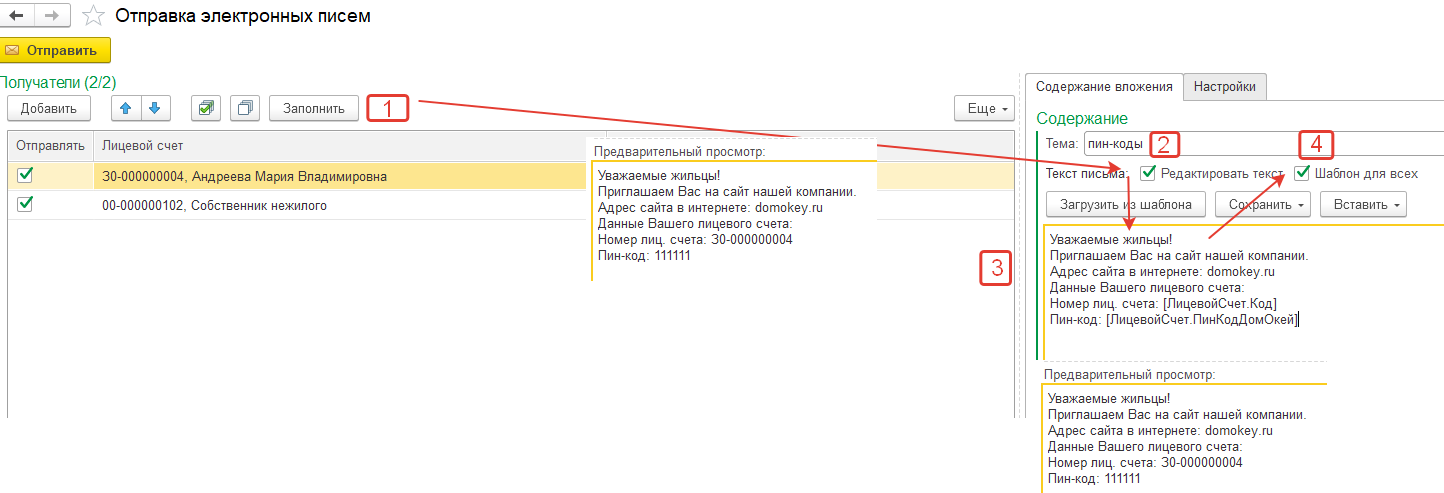
3.Отправить пин-коды по смс
Обработка «Отправка смс-сообщений» находится в разделе Раздел «Расчеты» - «Сервис».
В обработке необходимо:
Адрес сайта: domokey.ru
Номер лиц. счета: [ЛицевойСчет.Код]
Пин-код: [ЛицевойСчет.ПинКодДомОкей]
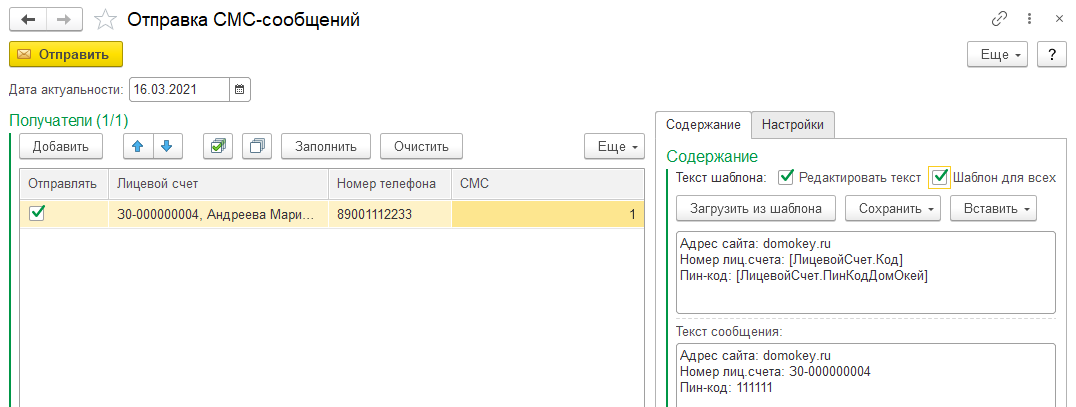
Подробнее в программе по кнопке «Нужна помощь».
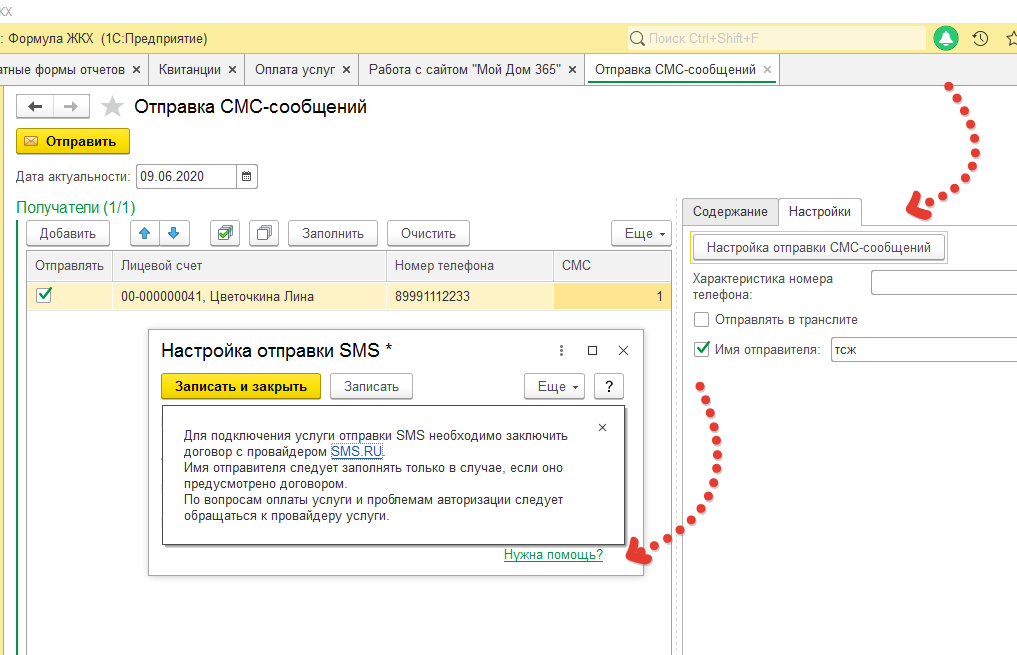
В программе 1С нужно открыть меню «Главное» - «Работа с сервисом ДомОкей» - «Настройка соединения».
Далее перейти на вкладку «Интернет-эквайринг».
В колонке «Комиссия банка» нужно указать размер комиссии (в процентах). После этого нажать «Записать и передать». Комиссия будет автоматически прибавляться к сумме платежа при оплате и жилец произведет оплату с учетом комиссии.
Чтобы жилец мог оплатить услуги ЖКХ без комиссии, укажите в настройке 0%. Но обратите внимание, что банк спишет сумму комиссии с расчетного счета Вашей организации в любом случае. Т.е указывая в настройке 0% Вы соглашаетесь оплачивать комиссию из собственных средств.
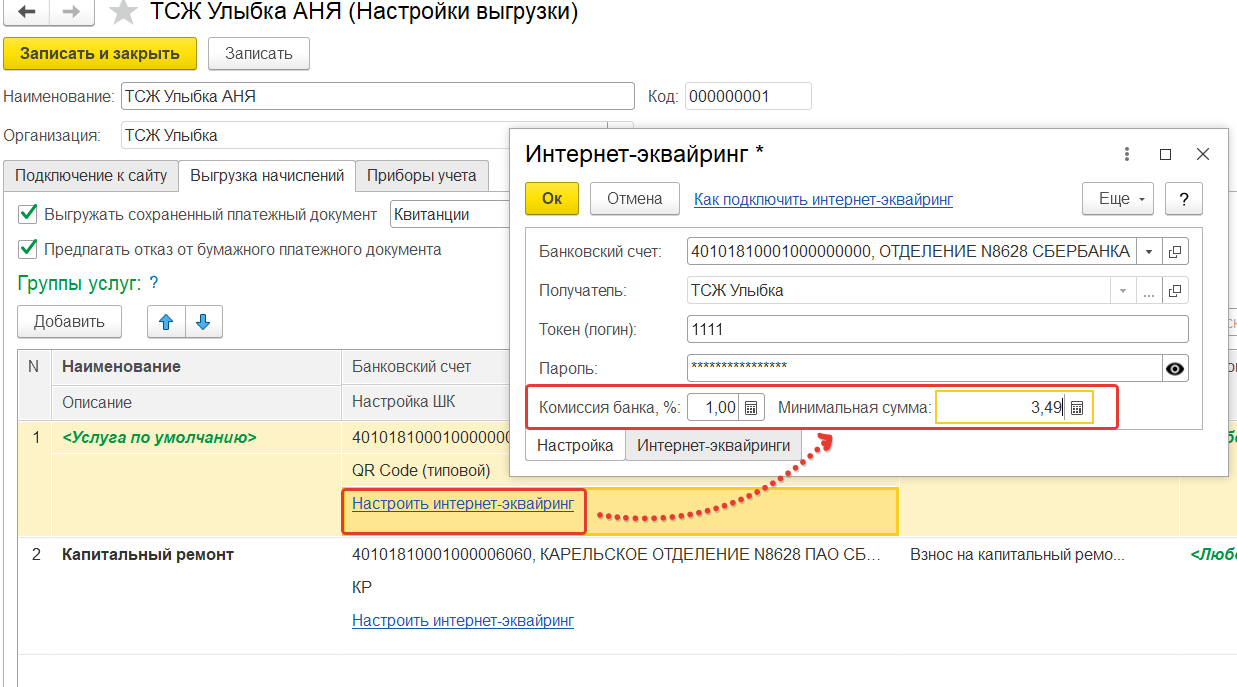
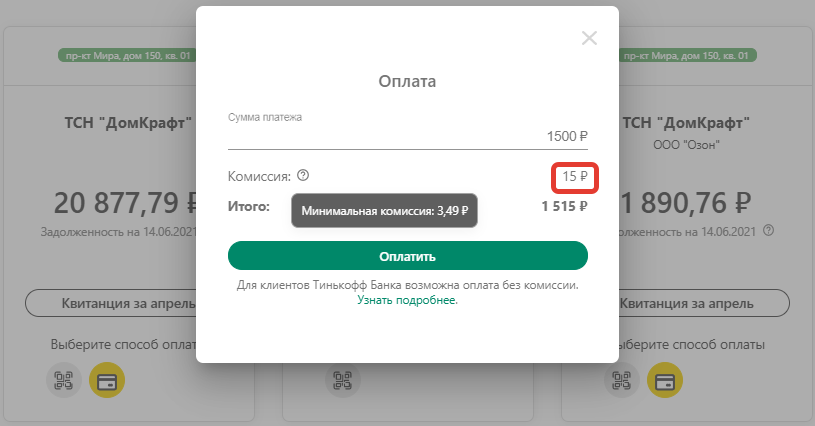
Чтобы на сайте и в приложении отображался срок ввода показаний счетчиков, необходимо произести следующие настройки:
1. Меню «Главное» - «Работа с сервисом Домокей» - кнопка «Настройка соединения».
2. Перейти на вкладку «Приборы учета»:
По умолчанию период ввода показаний установлен весь месяц.
Для изменения периода ввода показаний нужно:
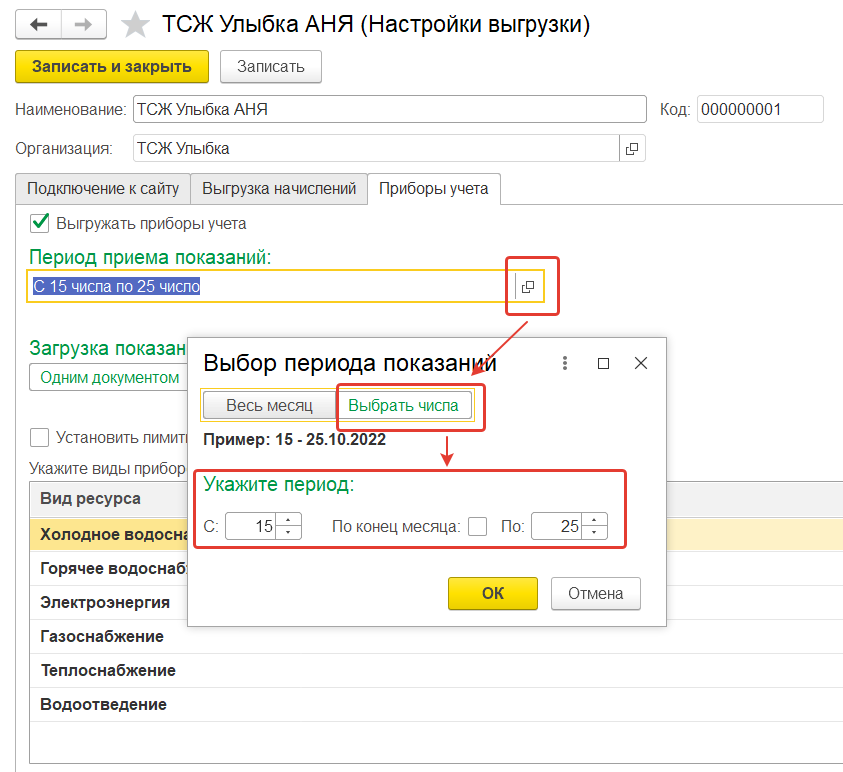
Если пользователь сайта или приложения попытается ввести показание за границами интервала, он увидит уведомление, что срок ввода истек, и показания не принимаются.
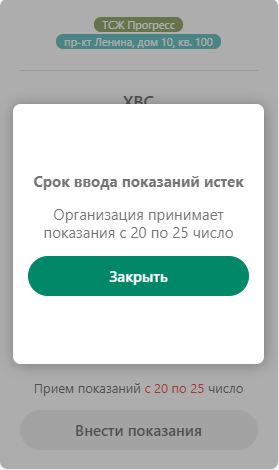
Чтобы скачать реестр, оплативших через Тинькофф:
Зайти в личный кабинет Тинькофф в раздел «Возмещения» и нажать кнопку «Скачать».
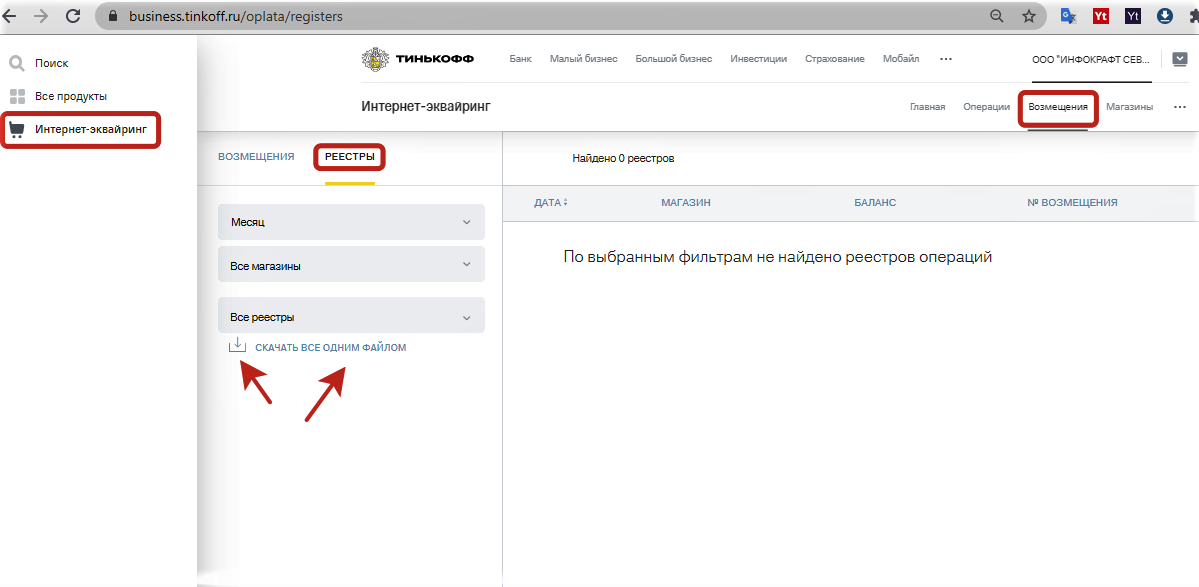
Чтобы скачать реестр, оплативших через Сбербанк:
1. Зайти в личный кабинет на сайте Сбербанка в раздел «Отчеты».
2. Указать период, установить флаги «Дата», «Дополнительные реквзиты» и «Сумма».
Чтобы в отчет попали только подтвержденные оплаты, установить статус «Подтвержден» в фильтре транзакций.
3. Нажать «Сформировать отчет».

3. Чтобы загрузить реестр в программу «Инфокрафт:Формула ЖКХ» необходимо:
Подробнее в инструкции.
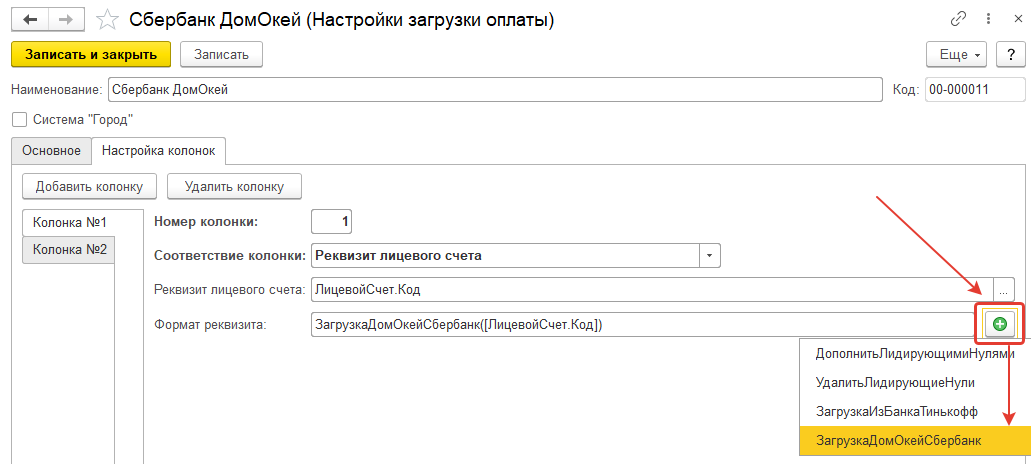
Когда жилец первый раз регистрируется на сайте, он видит только свой лицевой счет. Информация о приборах учета и задолженности ему недоступна.
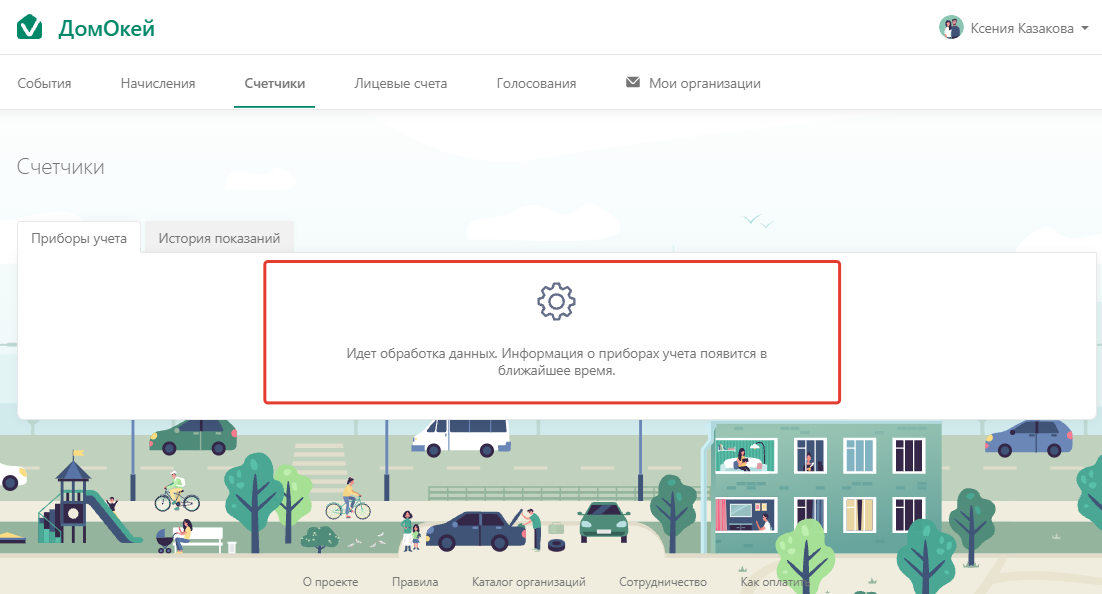
Чтобы на сайте появились все данные, нужно запустить обмен с сайтом. Для вашего удобства в программе предусмотрено регламентное задание, которое может автоматически проверять новых пользователей сайта и выгружать для них информацию, а так же выгружать оплаты по уже подключенным лицевым счетам.
В облачном сервисе задание срабатывает раз в сутки. Настроить его на другой режим работы нельзя.
В локальных базах вы можете указать любой интервал обновления данных. Например, чтобы информация обновлялись каждые 2 часа, сделайте такую настройку:
Администрирование - Все функции - Регламентные и фоновые задания.
Дважды щелкнуть по строке «ДомОкей: Проверка подключенных пользователей» (в СНТ: ДомОкей: Выгрузка данных).
По кнопке «Расписание» откроется окно, в котором нужно указать интервал повторения 7200 сек (60сек * 60мин *2 ч)
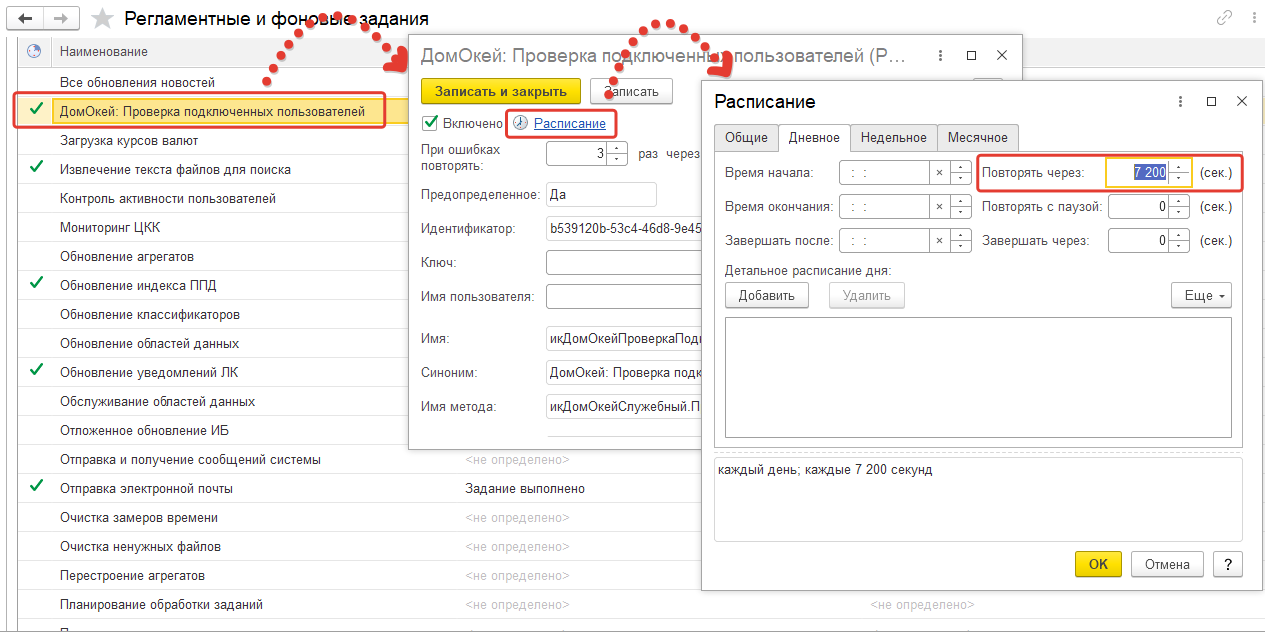
Показания, которые жильцы вводят на сайте и в приложении, сохраняются на сервере. Чтобы загрузить их в программу выполните следующие действия:
Для программы «Инфокрафт:Формула ЖКХ»/«Инфокрафт:Формула ЖКХ+Бухгалтерия»
1. Зайдите в раздел «Работа с сервисом ДомОкей».
2. На вкладке «Загрузка показаний» нажмите кнопку «Получить новые показания».
3. В списке появятся показания. Чтобы их загрузить в программу нажмите кнопку «Записать показания».
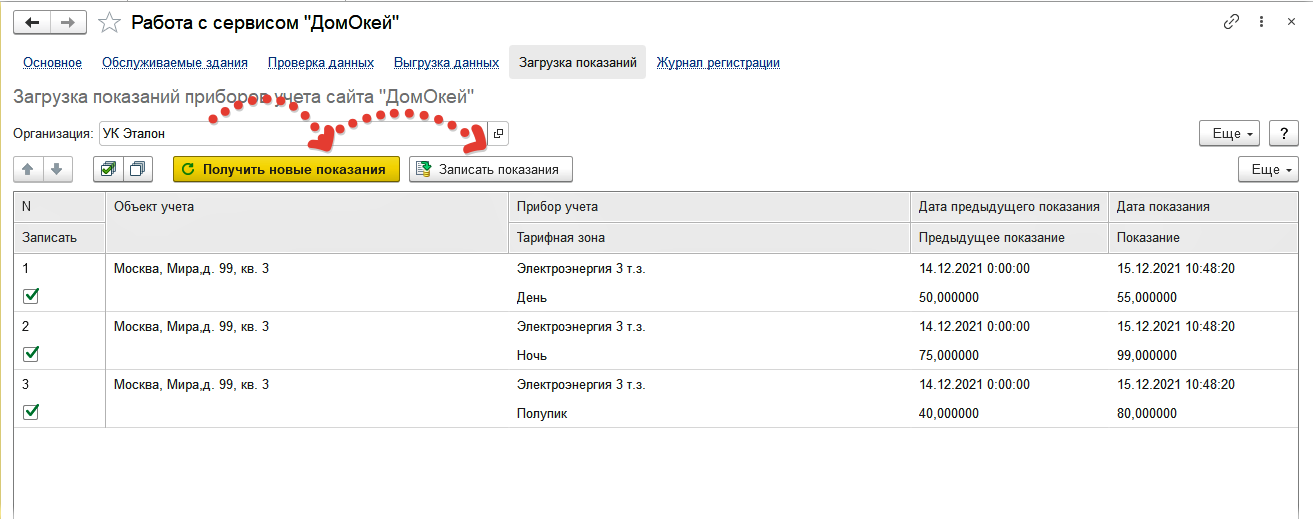
Для программы «Инфокрафт: Бухгалтерия СНТ»
1. Зайдите в раздел «Работа с сервисом ДомОкей».
2. На вкладке «Лицевые счета» нажмите кнопку «Обработать показания».

Добавление и удаление новостей осуществляется через кабинет администратора - https://admin.domokey.ru/
Чтобы удалить новость, перейдите на вкладку "Новости".
Выделите нужное событие щелчком мыши и нажмите кнопку "Удалить"
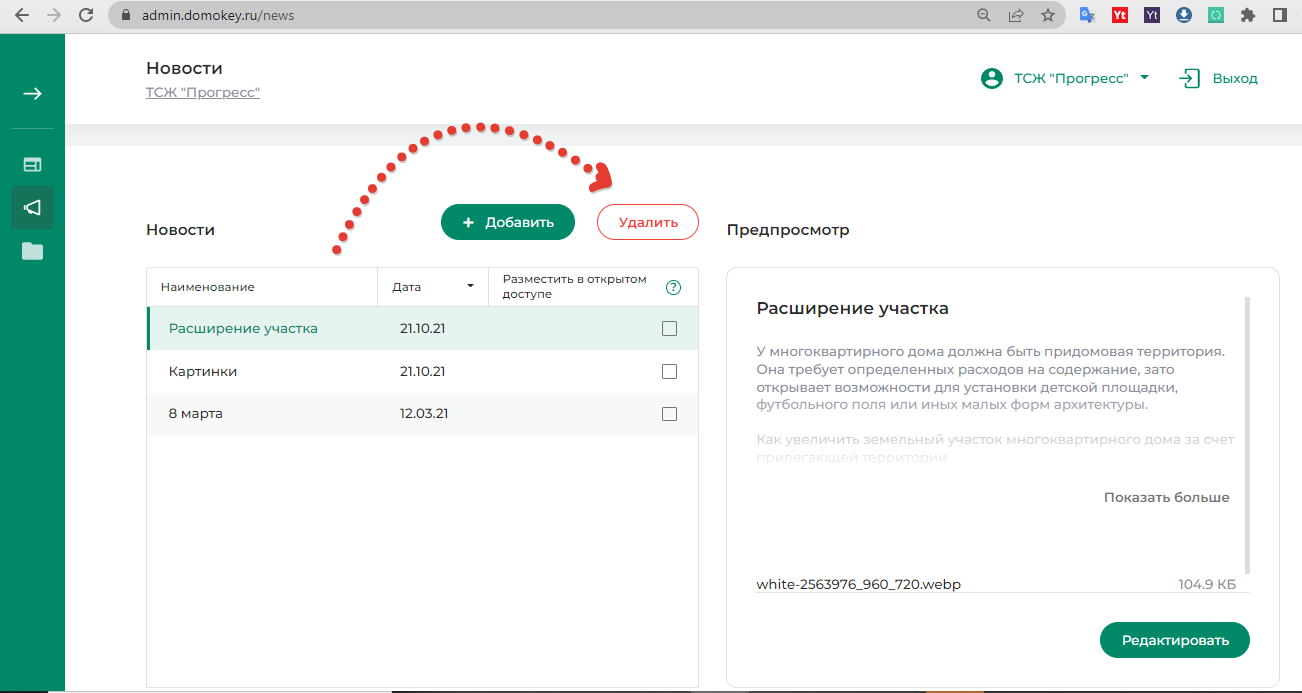
Чтобы на сайте появились новые начисления, нужно сформировать и записать квитанции за нужный месяц начислений. После чего запустить обмен с сайтом.
Например, если вы провели начисления за май, то выполните следующие действия:
1. Сформируйте и запишите платежные документы за «Май».
2. Запустите обмен с сайтом с флагом «Задолженность и платежные документы».